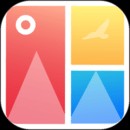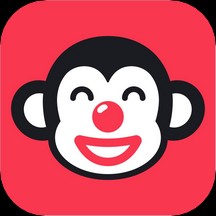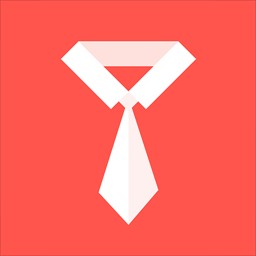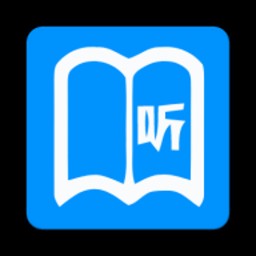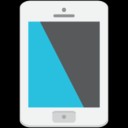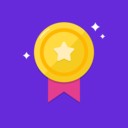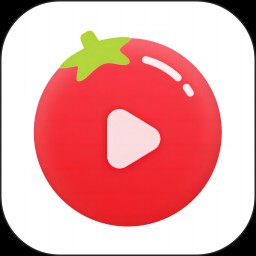wps怎么批量制作奖状
时间:2024-07-28 11:20
首先,打开WPS文字软件;接着,在页面中点击“新建”按钮;然后,选择“奖状”样式;接下来,点击“添加图片”;之后,将照片上传至页面并调整大小;再次,插入文字、日期和获奖人姓名;最后,保存文档即可。
1、准备好奖状模板和获奖人员名单表,打开模板文件,关闭名单表
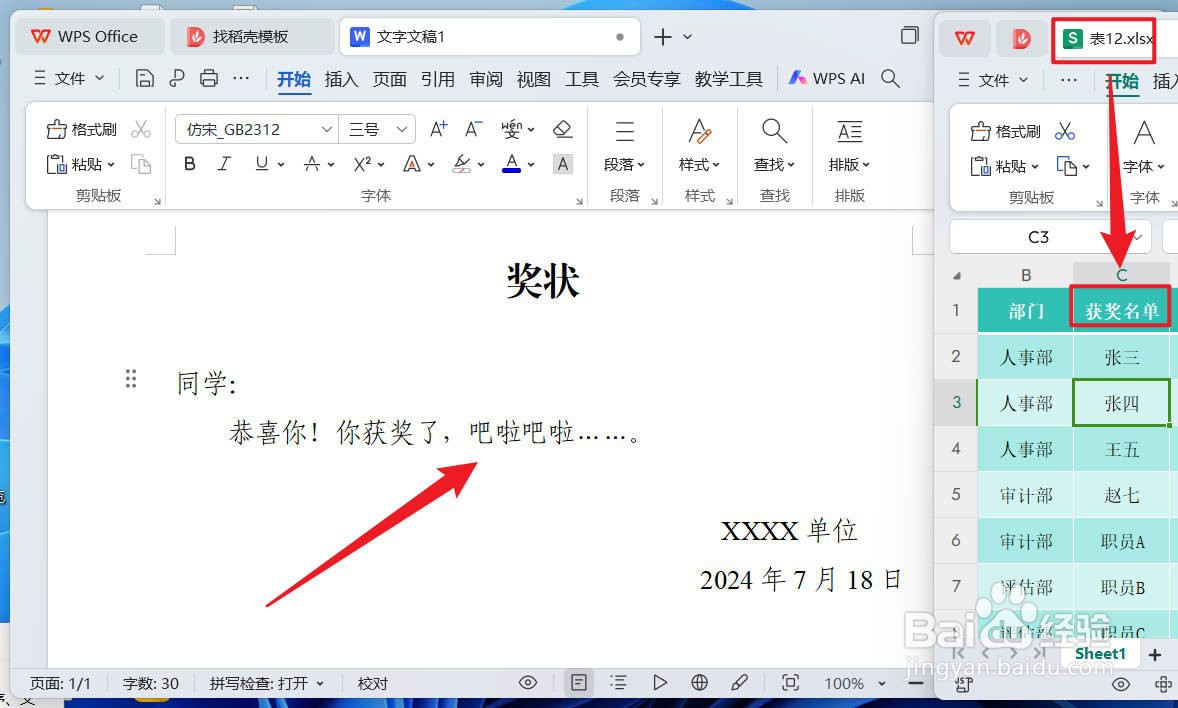
2、进入引用选项卡,点击邮件合并
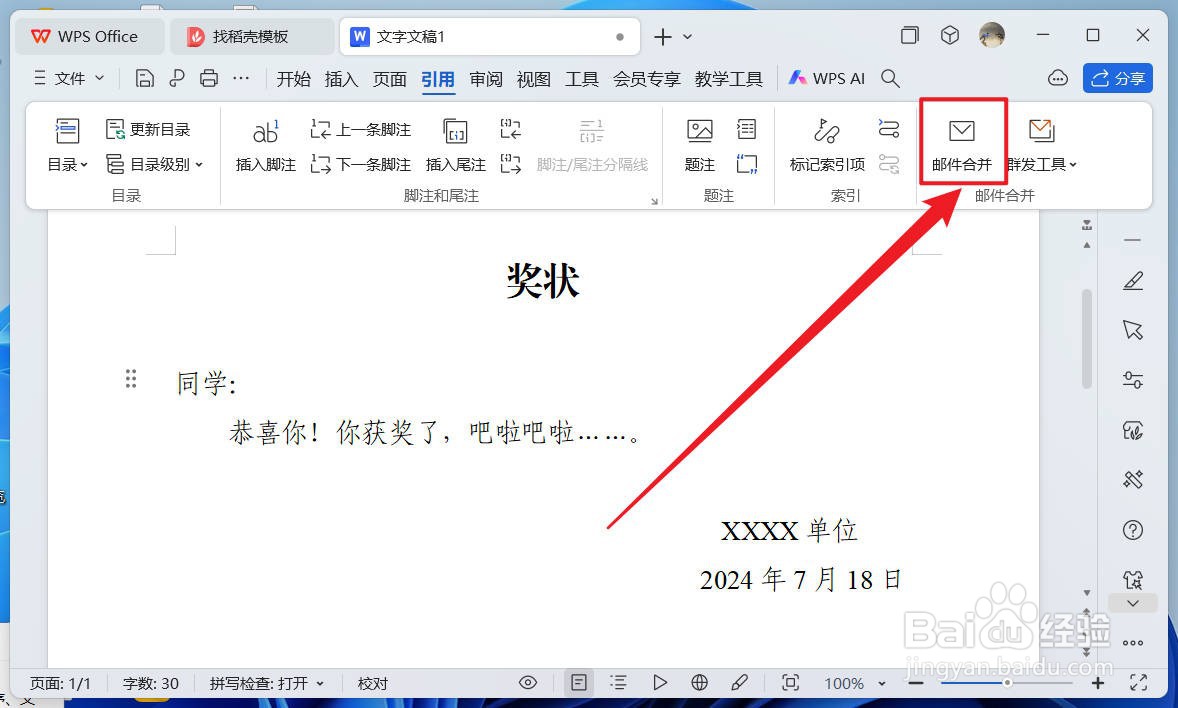
3、进入邮件合并选项卡,点击打开数据源

4、弹出窗口,选择获奖人员名单表文件,点击打开
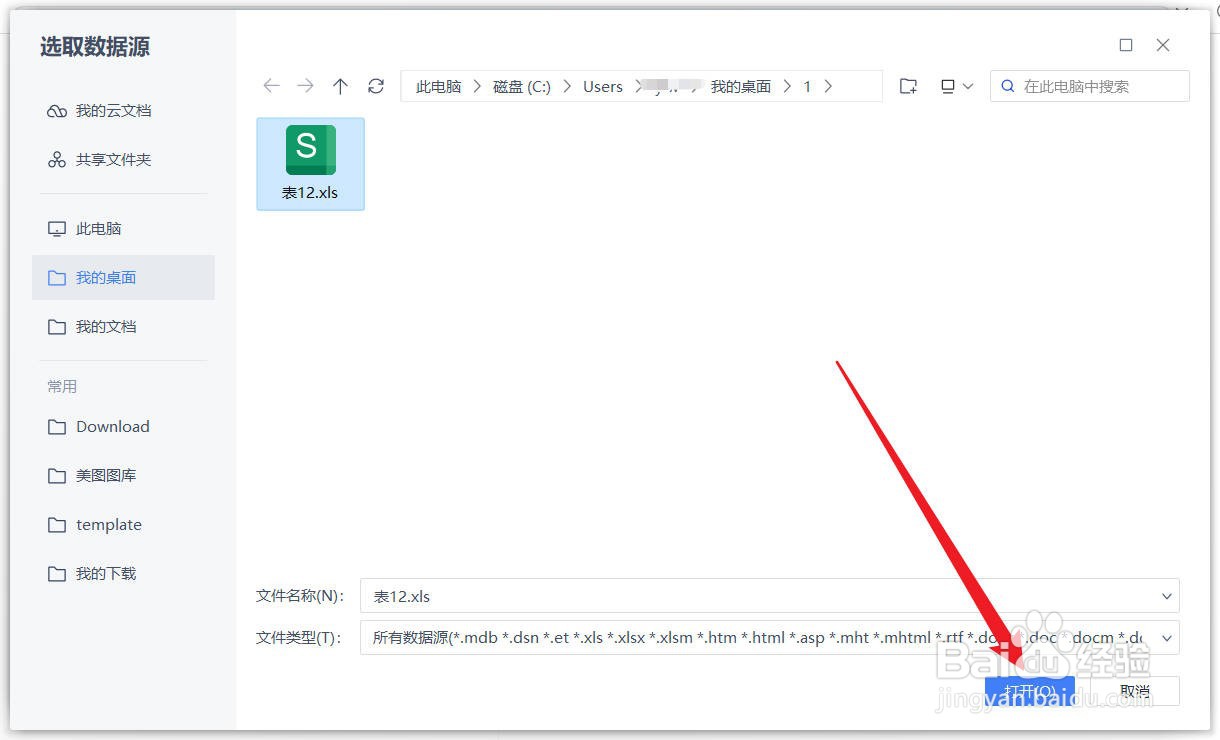
5、在邮件合并选项卡,点击插入合并域

6、弹出窗口,选择获奖人员姓名所在列名,点击插入
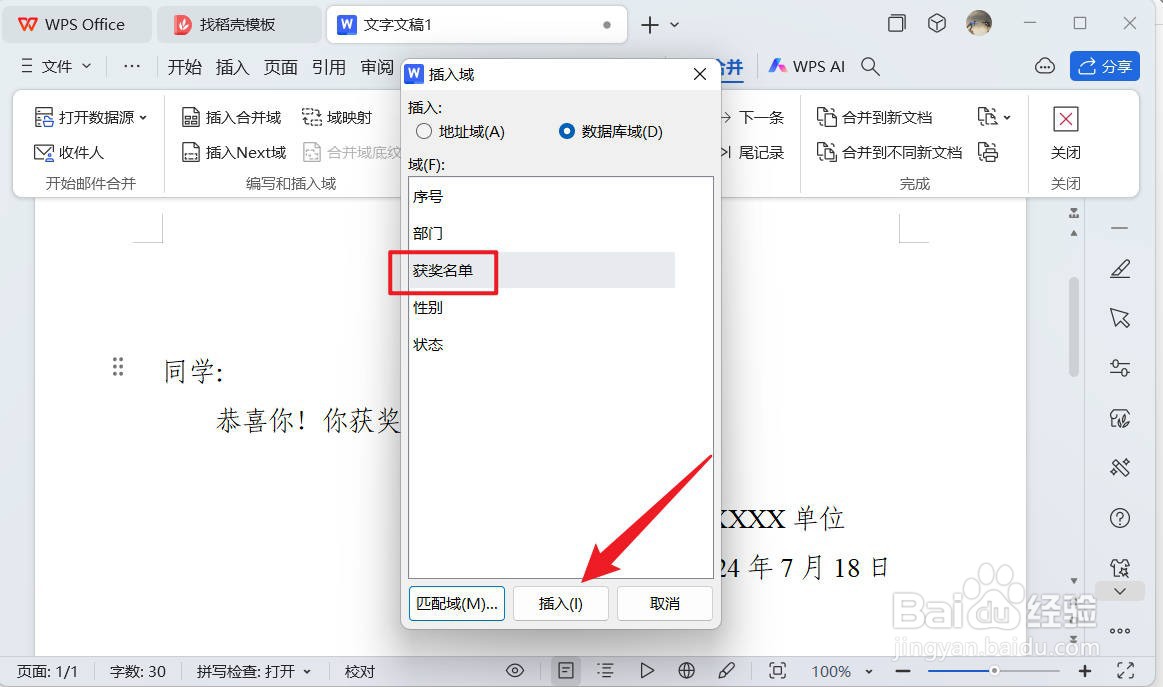
7、在邮件合并选项卡,点击合并到新文档即可
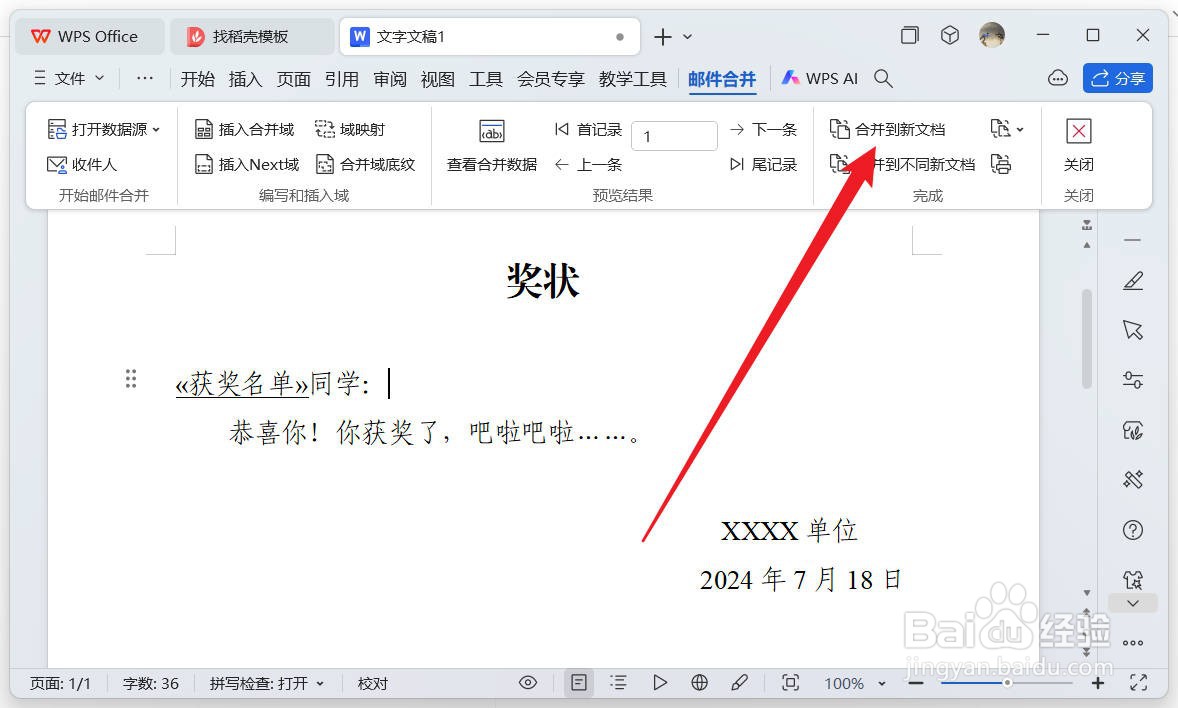
推荐下载
相关文章
-
2025-01-15
-
2025-01-03
-
2024-09-06
-
2024-07-28
-
2024-06-02
-
2024-04-20
-
2024-04-16
-
2024-03-01
-
2024-01-23